RAM(메모리)를 구매하기에 앞서 메인보드에서 지원하는
1. 메모리의 용량
2. 메모리의 종류
3. 메모리의 작동 속도
4. 메인보드 메모리 슬롯 확인
대해서 알아봐야 한다.
1. 메모리의 용량
보통 메모리의 용량은 2GB, 4GB, 8GB, 16GB 이런 식으로 존재한다.
사무용 PC나 저사양 게임을 하는 PC라면 보통 [4GB * 2] 이상의 메모리를 사용하고
고사양 게임을 하는 PC라면 [8GB *2] 이상의 메모리 용량을 권장합니다.
(게임에 따라 최소사양과 권장사양이 모두 다르긴 함)
내가 사용하는 것에 알맞고 너무 과하지 않은 용량의 메모리를 구입하시는 것이 좋은 방법입니다.
아래는 대표적인 게임인 배틀그라운드 최소사양과 권장사양 입니다.
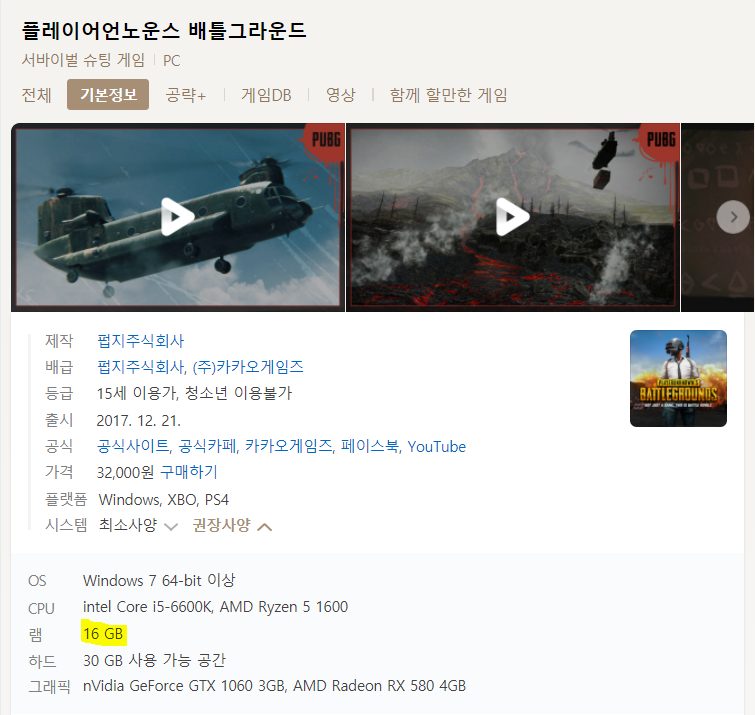

[대표 게임 최소사양과 권장사양 사진]
위와 같이 주로 사용하는 프로그램 또는 게임을 검색해보면 해당 프로그램 또는 게임에 최소/권장 사양이 나오므로 참고하시어 선택하면 된다.
2. 메모리의 종류
컴퓨터 메모리는 보통 DDR2, DDR3, DDR4 등으로 종류가 나누어져 있습니다.
DDR 뒤에 있는 숫자가 클수록 속도가 빠르고 최신 제품입니다.
현재 DDR3는 단종되었고(중고로는 구할 수 있음) 현재 DDR4가 대중화가 되어 많이 사용되고 있습니다.

위와 같이 비슷해 보이지만
PC2(=DDR2)
PC3(=DDR3)
PC4(=DDR4)
DDR 종류에 따라서 금속 패널 부분 홈 위치가 모두 다른 것을 확인할 수 있습니다.
그렇다면 내가 쓰고 있는 PC는 DDR 몇 일까?
그걸 알아보기 위해서는 아래 링크를 클릭해주시고, 이해를 돕기 위해 사진으로 보여드리겠습니다!
software.naver.com/software/summary.nhn?softwareId=MFS_100197#
CPU-Z
하드웨어의 정보를 한눈에 보여주는 프로그램
software.naver.com
링크를 클릭해 접속하시면 아래 화면이 나타날 것입니다.
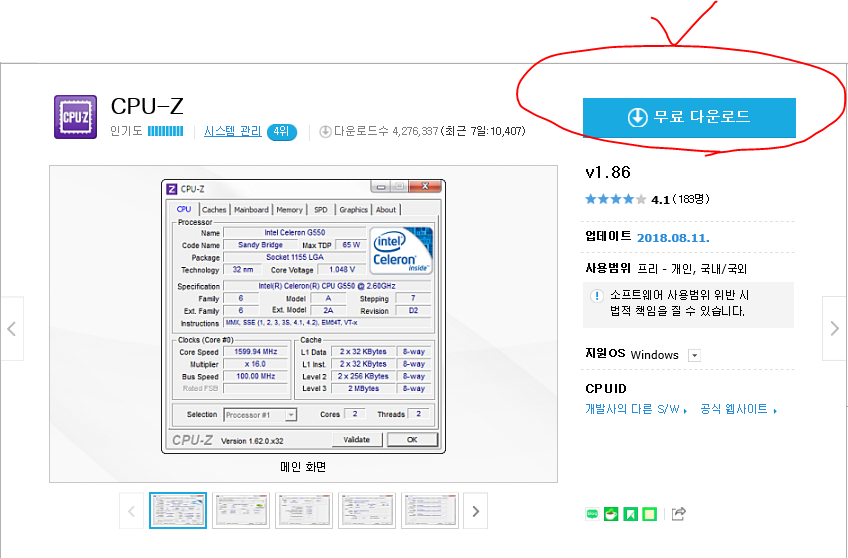
무료 다운로드를 클릭해주세요.

설치가 완료되면 바탕화면에 아이콘이 생성될 것입니다.
아이콘을 더블 클릭해주면

위와 같이 나오신다면 그냥 OK 버튼을 클릭
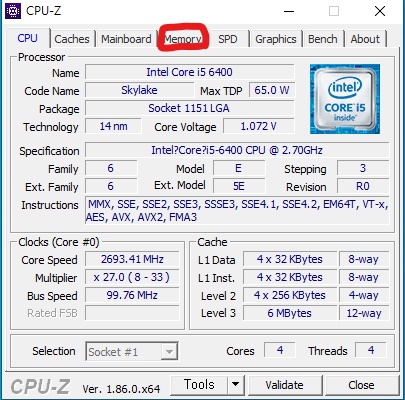
여기서 Memory 탭을 클릭해주시면

왼쪽 상단 Type 부분에 현재 PC에 장착되어있는 메모리(RAM)의 DDR 타입이 나옵니다.
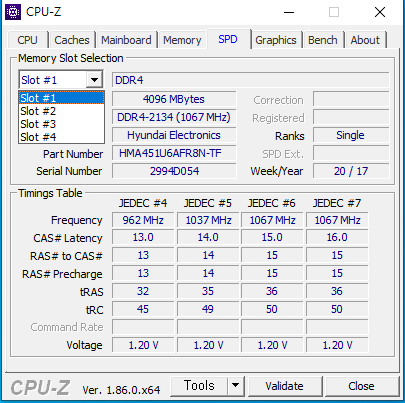
SPD 탭을 누르면 각자 메모리 슬롯마다 장착되어 있는 메모리의 용량과 종류를 알 수 있습니다.
위 사진을 보고 설명하면
1. 용량 = 4 MBytes --> GB로 환산하면 4GB
2. 규격 = DDR4버전 / 2134 클럭을 갖는다.
3. 제조사 = Hyundai Electronics
이를 통해 메모리 타입을 알아준 뒤에 다음 단계로 넘어가 주시면 됩니다.
3. 메모리의 작동 속도
현재 사용하는 DDR 종류를 알아냈다면 이번에는 메인보드에서 최대로 지원하는 메모리 속도를 확인해야 합니다.
알아보기 쉽게 나타내어보면 메인보드가 지원하는 속도가 2000 MHz인데 속도가 3000 MHz까지 지원하는 메모리를 구입한다면 아무리 좋은 메모리를 구입해도 메인보드 최대 속도인 2000 MHz이상에 능력을 발휘할 수 없다는 말이 됩니다.
이렇게 되면 비용과 효율성에서 너무나도 아쉬운 상황이 되므로 내 메인보드 최대 지원 속도와 알맞은 메모리를 구입하는 것이 가장 효율적이라는 뜻입니다.
그렇다면 메인보드 속도와 메모리 속도는 어떻게 알아볼까요?
키보드에서 윈도우키 + R 키를 같이 눌러주시면
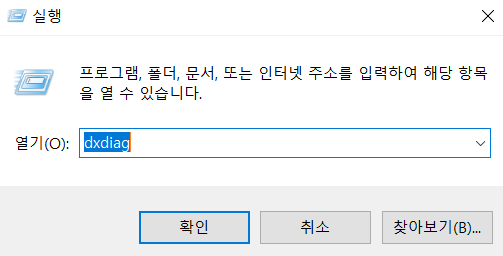
실행창이 나오게 되는데, 여기에 사진과 같이 dxdiag 를 작성하고 확인 버튼을 눌러주세요.
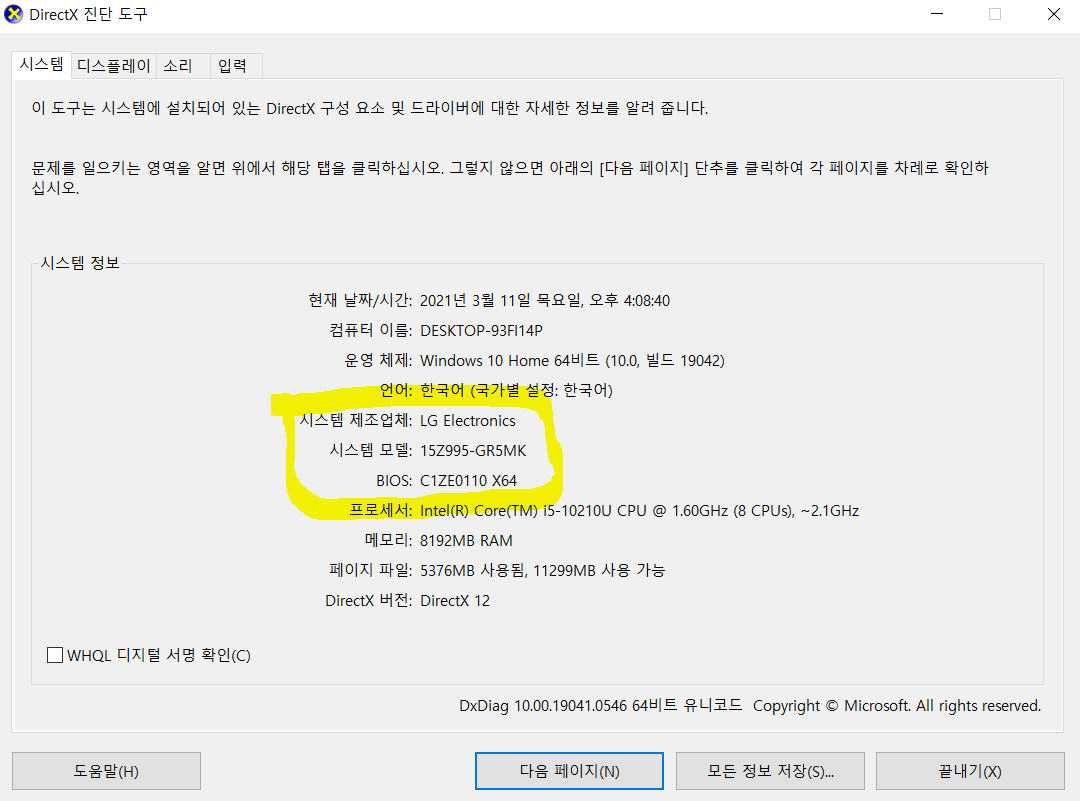
그럼 모델명을 확인할 수 있습니다. 해당 제조사 사이트에 들어가 모델명을 입력하면
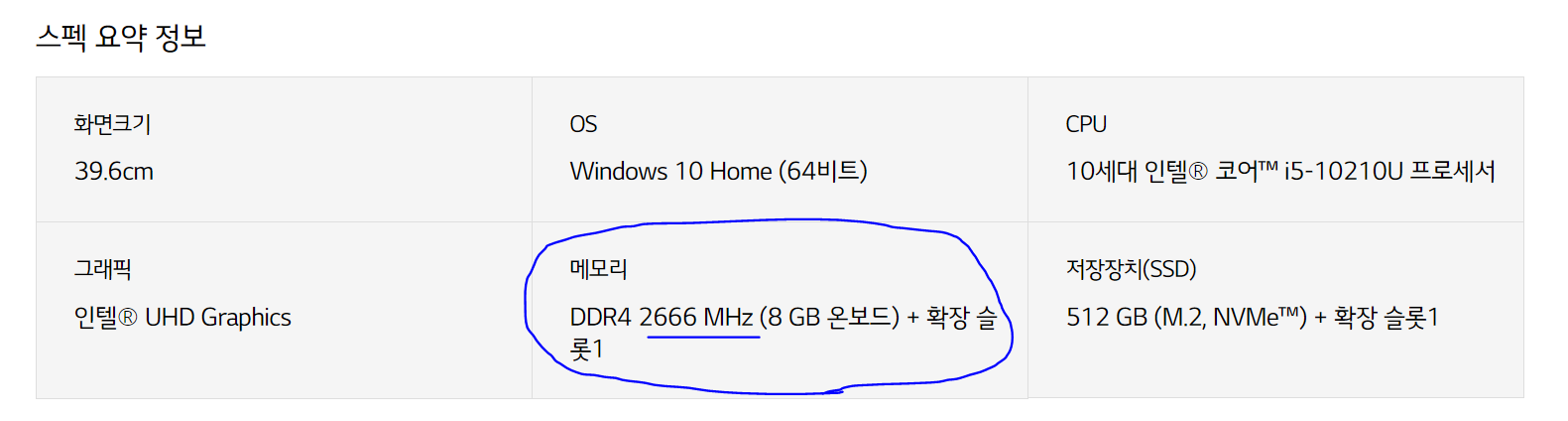
이런 식으로 지원하는 메모리를 확인하실 수 있습니다.
4. 메인보드 메모리 슬롯 확인
메인 보드에 따라서 슬롯이 2개인 메인보드가 있고 4개인 메인 보드가 있습니다.
2개이신 분들은 상관없고 4개이신 분들은 아래를 통해 확인해주세요.
메모리 슬롯이 4개인 메인보드는

위 사진과 같이 2가지 색상으로 구별되어 있습니다.
같은 색상끼리는 서로 세트라고 생각하시면 되겠습니다.
이게 무슨 소리냐!
사진을 활용해 설명하도록 하겠습니다.

위 사진과 같이
1,3번 슬롯이 한 세트라고 생각해주시고
2,4번 슬롯이 한 세트라고 생각해주시면 됩니다.
세트인 슬롯에는 메모리가 서로 동일한 용량과 동일한 클럭수(속도)를 해주셔야 합니다.
이상 4가지 자료를 확인하시고 실패 없는 구매하시기 바랍니다.
<메인보드 사진 출처>
www.asus.com/kr/Motherboards-Components/Motherboards/All-series/TUF-GAMING-B560-PLUS-WIFI/
'요고조고이고 > PC' 카테고리의 다른 글
| Microsoft Office에서 이 응용 프로그램의 라이선스를 찾지 못했습니다. (0) | 2021.03.24 |
|---|---|
| 인기 온라인 게임별 사양 정리 (0) | 2021.03.11 |
| 후지제록스 프린터 드라이버 설치 + 복합기 (0) | 2021.03.08 |
| VCRUNTIME140.dll 오류 해결 방법 (0) | 2021.03.05 |
| 모니터 안나옴 (본체 전원O / 분해O) (0) | 2021.03.03 |
